打開程序,屏幕上顯示如圖10-1所示的程序流程圖和如圖10-2所示的程序運(yùn)行主畫面。
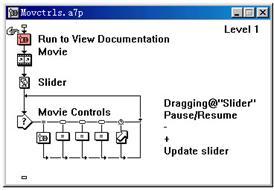
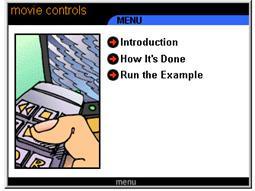
圖10-1 程序流程圖 圖10-2 程序運(yùn)行主畫面
在圖10-1中,【run to view documentation】設(shè)計(jì)圖標(biāo)完成發(fā)布一個(gè)聲明并運(yùn)行程序到主畫面的功能,其余設(shè)計(jì)圖標(biāo)則完成運(yùn)行程序?qū)嵗墓δ堋?/font>
在如圖10-2所示的主畫面中有如下3個(gè)按鈕:
l 【introduction】——程序簡介
l 【how it’s done】——程序流程圖標(biāo)設(shè)計(jì)說明
l 【run the example】——運(yùn)行實(shí)例
單擊【run the example】按鈕,程序進(jìn)入實(shí)例演示分支,其運(yùn)行畫面如圖10-3所示。
畫面中有一部數(shù)字電影正在播放,其下有一個(gè)滑塊與電影播放的進(jìn)度同步移動。畫面上還有3個(gè)按鈕:單擊左上角右邊的增速按鈕,將使電影播放速率增大;單擊左邊的減速按鈕則使電影播放的速率減少,播放速度實(shí)時(shí)顯示在這兩個(gè)按鈕中間;滑塊右邊的按鈕控制電影暫停與繼續(xù)。如果電影正在播放,單擊此按鈕,暫停電影播放和滑塊移動,且增速、減速按鈕失效。再次單擊此按鈕,恢復(fù)電影播放,滑塊移動、增速、減速按鈕也恢復(fù)有效。注意:在單擊暫停/繼續(xù)按鈕時(shí),該按鈕的外形在兩個(gè)形態(tài)間切換。
用戶還可用鼠標(biāo)拖動滑塊左右移動,此時(shí)電影將被定位到滑塊位置對應(yīng)的幀。
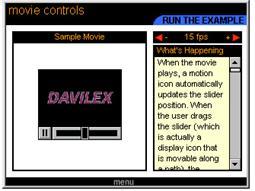
圖10-3 實(shí)例運(yùn)行畫面
新聞熱點(diǎn)
疑難解答